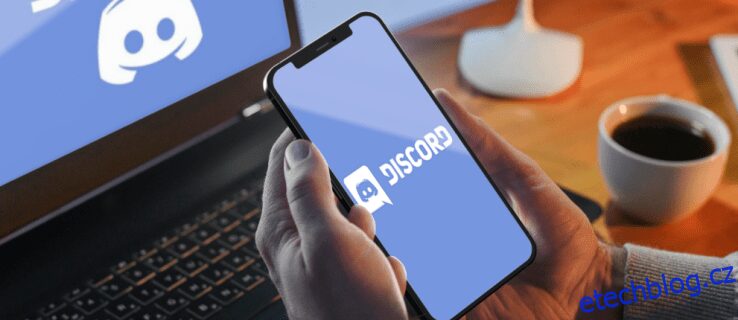Discord již přichází s působivými bezpečnostními funkcemi, ale měli bychom se také snažit udělat více pro ochranu účtu jako uživatelé. Hesla jsou hacknutelná a tito zlomyslní lidé mohou získat přístup k soukromým konverzacím. Discord tedy implementoval dvoufaktorový autentizační systém, nazývaný také 2FA.

Aktivace 2FA je poměrně jednoduchý proces a váš účet tak bude zabezpečen lépe než samotné heslo. Nejen to, ale 2FA je také vyžadována pro některé servery Discord nebo používání administrátorských práv.
Pokud chcete rychlý návod, jak tuto zásadní funkci zapnout (a vypnout), jste na správném místě. Pokračujte ve čtení, abyste zjistili, jak povolit a zakázat 2FA na různých zařízeních.
Table of Contents
Jak zapnout nebo vypnout 2FA v Discord v aplikaci iPhone
Discord pro mobilní zařízení funguje přibližně stejně jako desktopový klient nebo verze prohlížeče. Budete si také muset stáhnout jednu ze dvou aplikací třetích stran. Oba najdete v App Store zdarma.
Pro ty, kteří chtějí zapnout 2FA na iPhone, podívejte se na tyto kroky:
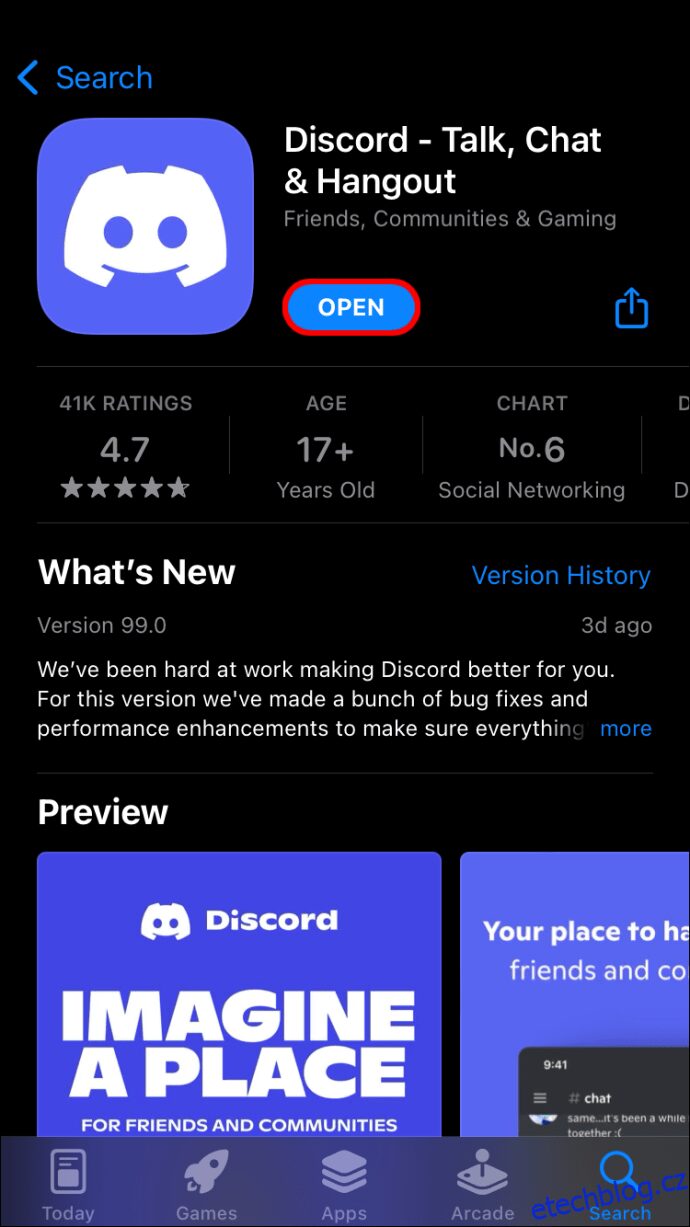






Jsou však chvíle, kdy je vypnutí 2FA nutné. Začněte podle následujících pokynů:
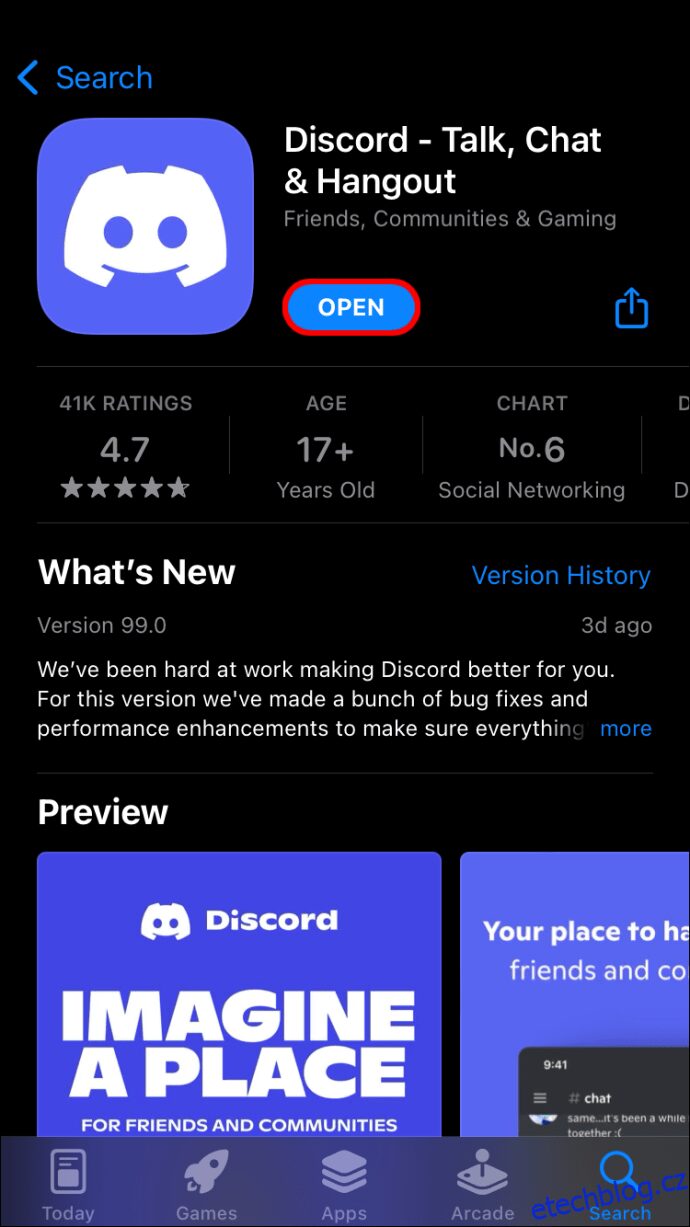




Pro opětovné zapnutí 2FA můžete vždy postupovat podle stejných kroků.
Jak zapnout nebo vypnout 2FA v Discord v aplikaci pro Android
Ve srovnání s verzí pro iOS se Discord na zařízeních Android příliš neliší. Uživatelské rozhraní je také stejné. V důsledku toho můžete postupovat podobně jako v pokynech na iPhone.
Zde je návod, jak byste povolili 2FA na svém zařízení Android:






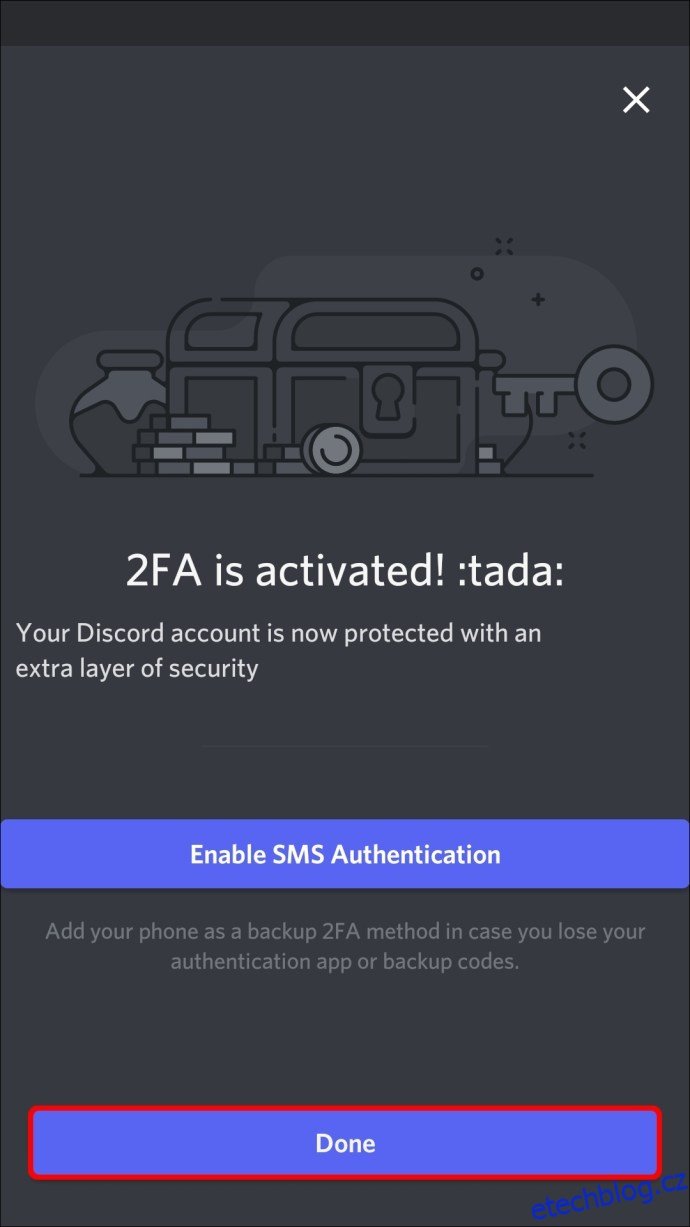
Případně můžete také použít ověřovací aplikaci k naskenování QR kódu, který vám Discord poskytuje. Tím dojde k propojení účtů.
Pokud jde o vypnutí, musíte udělat toto:





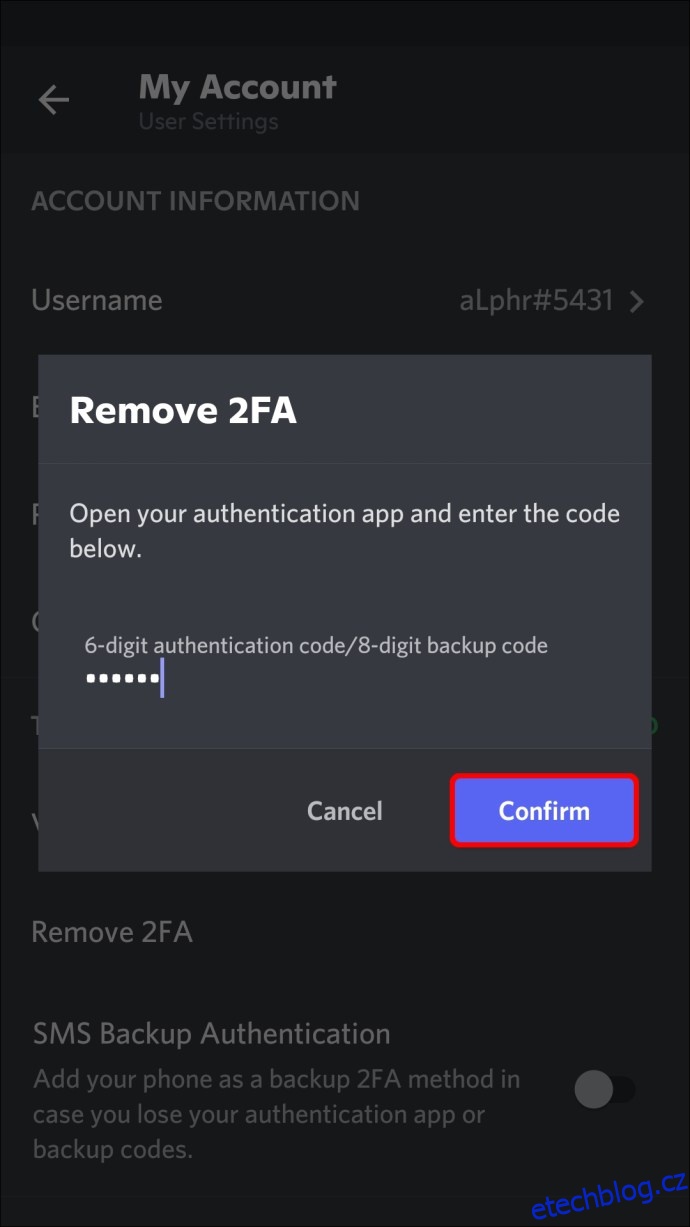
Přihlášení bez 2FA může být rychlejší, ale jste podstatně méně v bezpečí. Možná však zjistíte, že v některých situacích budete muset tuto funkci zakázat.
Jedna věc, kterou je třeba poznamenat, je, že v systému Android vyžaduje Google Authenticator použití Skener čárových kódů ZXing pokud hodláte používat čárové kódy. Pokud chcete ušetřit čas nebo jednoduše nechcete stahovat další aplikaci, můžete místo stahování skeneru zadat kód ručně.
Jak zapnout nebo vypnout 2FA v Discord z PC
I když používáte Discord na PC, stále potřebujete mobilní zařízení, abyste mohli používat Authy nebo Google Authenticator. Proto doporučujeme mít svůj mobilní telefon poblíž pro snadné použití. Bez ohledu na to zůstává proces podobný krokům pro ostatní zařízení uvedená výše.
Pro uživatele PC vyzkoušejte tyto pokyny k povolení 2FA:


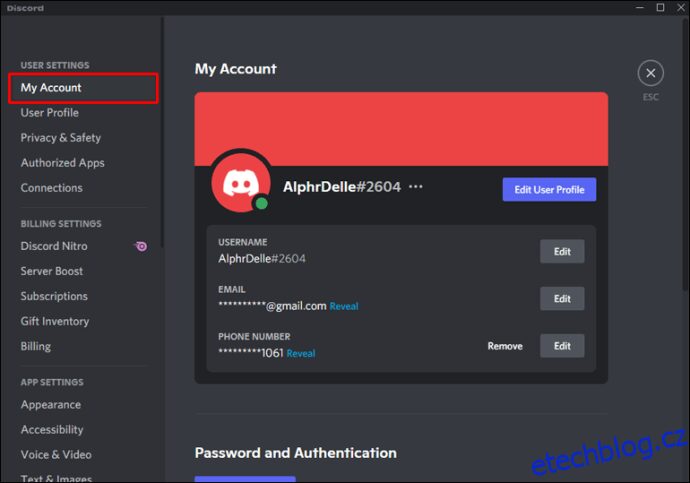




Pokud jde o ty, kteří jej chtějí deaktivovat, postupujte takto:


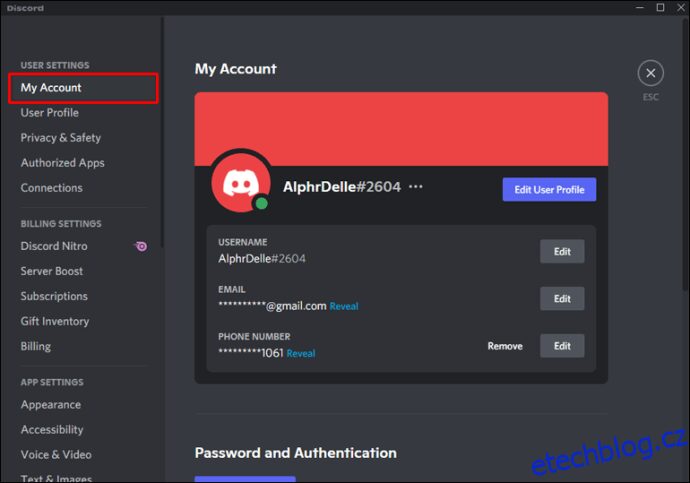



Proč povolit dvoufaktorové ověřování?
S 2FA budou mít hackeři mnohem obtížnější pokusy dostat se do vašeho účtu. Na rozdíl od jediného hesla vyžaduje služba 2FA kódy, které jsou přístupné pouze vám. Kódy také fungují jednou za přihlášení.
Tyto kódy se k vám dostanou prostřednictvím SMS nebo konkrétních aplikací, jako je Authy nebo Google Authenticator. Zatímco 2FA není dokonalý, metoda je jednoduchá a efektivní.
Někdy musíte také deaktivovat 2FA. Někteří uživatelé tak činí, protože ztratí přístup ke svým telefonům a nemohou se přihlásit ke svým účtům.
Pomocí záložních kódů můžete deaktivovat 2FA a znovu se přihlásit ke svému účtu. Po získání nového telefonu můžete postupovat podle výše uvedených kroků a znovu povolit 2FA.
Mějte však na paměti, že pokud nemáte záložní kódy, budete si muset vytvořit nový účet. Důvodem je, že Discord nemá přístup k vašim kódům a také vám nemůže dát nové. Proto je dobré mít své kódy někde přístupné.
Další často kladené dotazy
Mohu zakázat 2FA bez přihlášení?
Ne, to nemůžeš. Pokud si přejete deaktivovat 2FA, musíte po přihlášení k účtu Discord použít záložní kód. Neexistuje žádný jiný způsob, jak tuto funkci v aplikaci deaktivovat.
Můžete povolit 2FA s PC?
Ano, i když stále potřebujete aplikaci pro telefon a ověřování, stále můžete povolit 2FA přes PC.
Extra zabezpečení znamená extra jistotu
Mít 2FA k ochraně účtů Discord je skvělý způsob, jak zajistit, aby vaše soukromí nebylo narušeno. I když tento proces vyžaduje aplikaci třetí strany, nastavení vám zabere jen několik minut. Poté se již o 2FA nemusíte starat.
Myslíte si, že 2FA je skvělý nápad? Co si myslíte o serverech vyžadujících 2FA? Dejte nám vědět v sekci komentářů níže.